-
小编告诉你win7输入法不显示怎么办
- 2017-10-25 10:59:46 来源:windows10系统之家 作者:爱win10
说起win7输入法可能大家都不陌生吧,因为在平时的工作中,而我们常常会使用的到,可是有时候我们会遇到win7输入法不显示的情况,当我们遇到win7输入法不显示怎么办呢?其实解决的办法是有的,下面,来看看小编的操作教程吧。
win7输入法的图标不显示了怎么办?可能因为多种原因使得输入法的图标不见了,在任务栏上面不显示语言栏了,但是一些用户在遇到的时候,会以为系统发生故障,搞得要重装系统,其实并不需要,下面小编就来跟大家说说怎么样让输入法图标显示出来。
win7输入法不显示怎么办图文教程
在“开始菜单”中的“运行”里输入“ctfmon”启动该服务即可解决该问题。
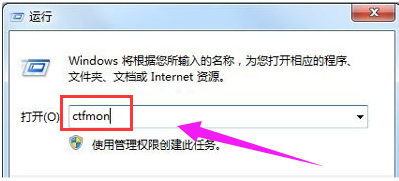
输入法系统软件图解1
如果确实是该原因导致并想一劳永逸,就需要在开机启动项中添加它。在“开始菜单”中的“运行”里输入“msconfig”,切换到“启动”项,将“msconfig”的启动项勾选上即可。如果用户权限不足,就无法显示该启动项。
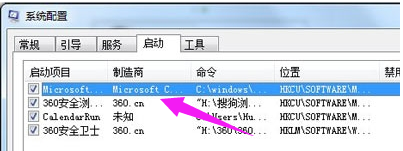
系统输入法系统软件图解2
如上述方法无效可以打开开始菜单下的“控制面板”
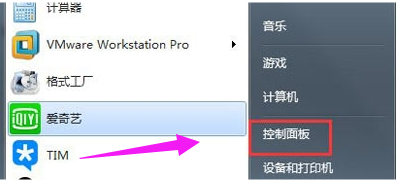
输入法系统软件图解3
在控制面板页面找到“区域和语言”并打开
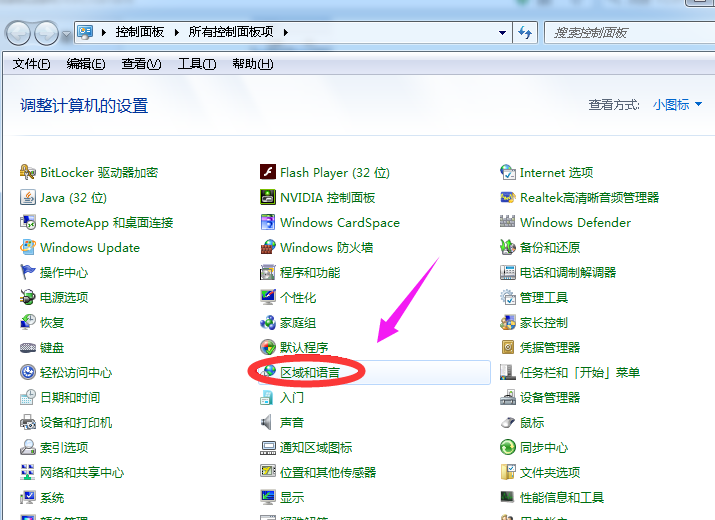
不显示系统软件图解4
在区域和语言页面选择“键盘和语言”交点击“更改键盘”将所需要的输入法在下面对话框中添加即可
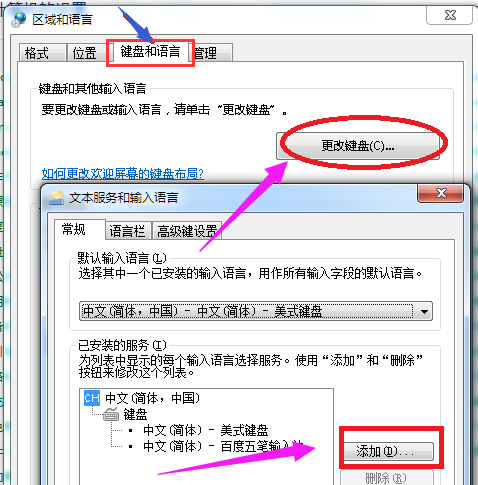
win7系统软件图解5
以上就是win7输入法不显示的解决方法了。
猜您喜欢
- 最实用的win10添加用户组教程..2016-09-08
- 一键重装的软件有哪些呢?2017-02-19
- 冻结窗口,小编告诉你如何冻结Excel表..2018-05-18
- 系统之家win7旗舰32纯净版最新下载..2016-12-12
- WIN10家庭版打印机设置共享实用技巧..2016-08-19
- win10没有睡眠选项怎么办2017-05-09
相关推荐
- 系统之家win7制作教程 2017-04-27
- 电脑无法启动怎么办 2020-07-09
- 重装win7之后不能上网的原因及解决方.. 2016-08-15
- 电脑开机黑屏怎么办 2021-01-13
- 雨林木风WIN7旗舰纯净版最新下载.. 2016-12-12
- 联想y450重装系统方法 2017-04-15





 系统之家一键重装
系统之家一键重装
 小白重装win10
小白重装win10
 博客导入工具1.0 单文件免费版 (博客Blog导入工具)
博客导入工具1.0 单文件免费版 (博客Blog导入工具) MaxDOS 9.3 全能版(一键备份还原工具)
MaxDOS 9.3 全能版(一键备份还原工具) 元宝娱乐浏览器 v1.0.03免费版
元宝娱乐浏览器 v1.0.03免费版 易语言网络嗅探器v1.0 免费绿色版 (网络地址嗅探工具)
易语言网络嗅探器v1.0 免费绿色版 (网络地址嗅探工具) 电脑公司ghost Win7 x64纯净版201509
电脑公司ghost Win7 x64纯净版201509 IE恶搞砖家v2.0 免费绿色版 (随意修改IE网页小工具)
IE恶搞砖家v2.0 免费绿色版 (随意修改IE网页小工具) 百度输入法2.
百度输入法2. 华为浏览器 v
华为浏览器 v 逸舟浏览器 v
逸舟浏览器 v 萝卜家园ghos
萝卜家园ghos CyberArticle
CyberArticle 大白菜 Ghost
大白菜 Ghost 影音天堂浏览
影音天堂浏览 萝卜家园win1
萝卜家园win1 电脑公司ghos
电脑公司ghos 火狐便携版 v
火狐便携版 v 雨林木风Win8
雨林木风Win8 HashMyfiles
HashMyfiles  粤公网安备 44130202001061号
粤公网安备 44130202001061号